Расширение памяти Steam Deck
Увеличение Памяти в Приставке Steam Deck Самостоятельно: Максимизируйте Возможности
Приобретение игровой консоли Steam Deck обещает увлекательный мир гейминга, но быстро занятое место на жестком диске может подпортить весь опыт. В этой статье мы рассмотрим, как увеличить память в Steam Deck самостоятельно, не переплачивая за модели с большим встроенным хранилищем.
Шаг 1: Выбираем подходящую MicroSD карту
Первым и наиболее простым способом расширения памяти в Steam Deck является использование MicroSD карты. Однако, для обеспечения хорошей производительности и надежности, важно выбрать подходящую карту:
-
Формат SDXC: Удостоверьтесь, что выбрана карта формата SDXC, так как она поддерживает больший объем данных.
-
Скорость класса: Высший класс скорости (как, например, класс U3) обеспечит более быструю передачу данных, что важно для геймеров.
-
Маркировка A2: Карты с маркировкой A2 обеспечивают лучшую производительность при случайной записи и чтении данных, что особенно полезно при работе с играми.
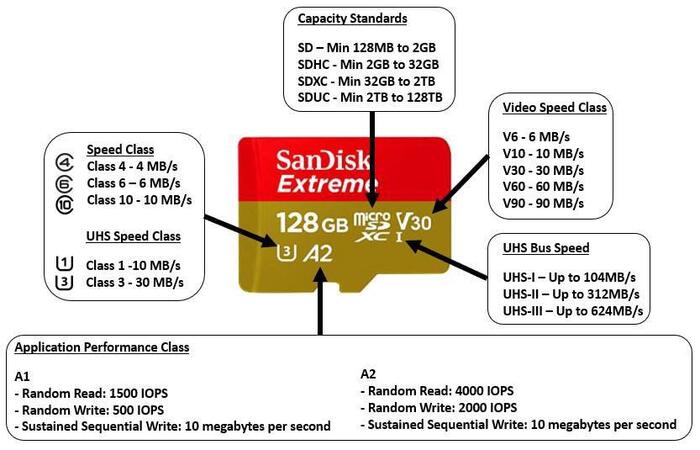
Объем MicroSD карты зависит от ваших потребностей, но карты объемом от 128 ГБ и выше обеспечат множество места для игр и данных.
Шаг 2: Замена SSD накопителя
Если вам нужно еще больше места, вы можете рассмотреть замену встроенного SSD накопителя. Этот процесс не так сложен, как может показаться:
-
Подготовка инструментов: Вам понадобятся крестовая отвертка PH1, пластиковая лопатка для вскрытия техники, пинцет (опционально), и флешка или другое внешнее устройство для создания загрузочного образа Steam OS 3.
-
Создание загрузочного образа Steam OS: Загрузите образ Steam OS с официального сайта и создайте загрузочную флешку, используя программу Rufus.
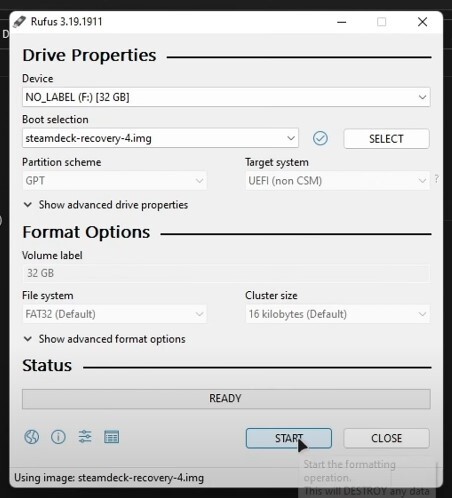
-
Замена SSD: Открутите винты на задней стороне Steam Deck и аккуратно снимите заднюю крышку. Отсоедините аккумулятор и открутите винт, удерживающий SSD накопитель. Замените старый SSD на новый, и соберите все обратно.

-
Установка Steam OS: Вставьте флешку с загрузочным образом в Steam Deck и перезагрузите консоль. Выберите опцию "Re-image Steam Deck" и дождитесь завершения установки.
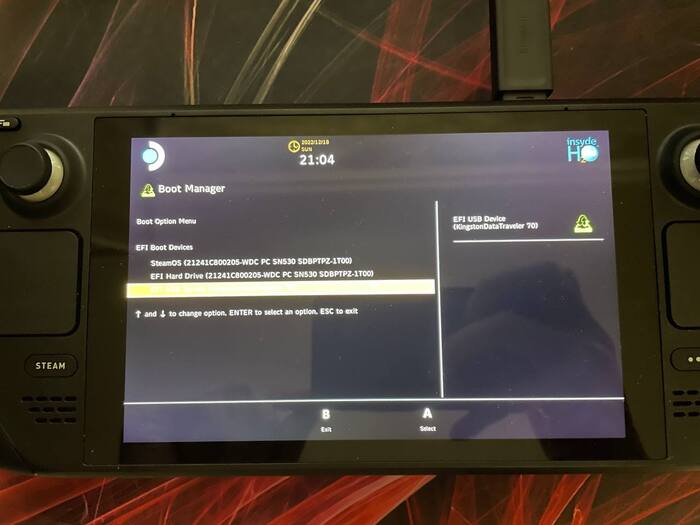
Теперь ваш Steam Deck готов к работе с увеличенным объемом памяти.
Важно помнить, что любая замена компонентов может потенциально повлиять на гарантию, поэтому если ваша консоль находится под гарантией, убедитесь, что замена SSD не нарушит ее условия.
Увеличение памяти в Steam Deck самостоятельно - это отличный способ расширить возможности вашей игровой консоли, обеспечивая больше места для игр и данных. Следуя простым шагам, вы можете наслаждаться своими играми без ограничений по памяти.
Сопутствующие Товары
Игровая приставка Valve Steam Deck (512 ГБ SSD)
Основные характеристикиПроизводительValveТип?Портативная приставка - это малогабаритное устройство для игр, которое имеет собственный экран и может работать автономно. Звук можно слушать через встроен..
1840 руб




